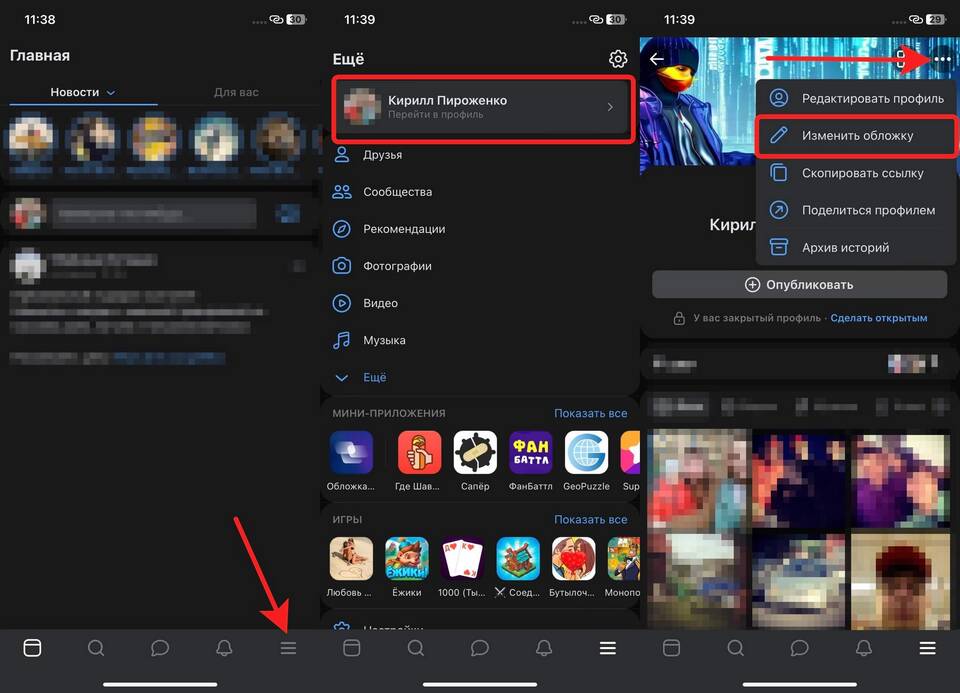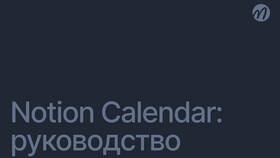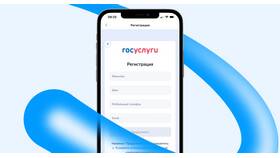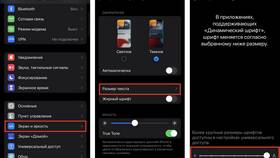Обновление обложки сообщества помогает поддерживать актуальный вид страницы. Рассмотрим процесс изменения обложки с телефона для популярных платформ.
Содержание
Изменение обложки во ВКонтакте
Пошаговая инструкция
- Откройте мобильное приложение ВК
- Перейдите в управление сообществом
- Нажмите на текущую обложку
- Выберите "Загрузить новую" или "Выбрать из фото"
- Отрегулируйте область отображения
- Сохраните изменения
Технические требования
| Параметр | Значение |
| Формат | JPG, PNG |
| Размер | Минимум 795×200 px |
| Соотношение | Рекомендуется 16:9 |
Смена обложки в Telegram
- Откройте нужный канал или чат
- Нажмите на три точки в правом верхнем углу
- Выберите "Изменить" → "Изменить фото"
- Загрузите новое изображение
- Настройте масштаб и сохраните
Обновление обложки в Facebook
- Откройте страницу сообщества
- Нажмите на камеру в правом нижнем углу обложки
- Выберите "Загрузить фото" или "Выбрать из галереи"
- Отрегулируйте положение изображения
- Нажмите "Сохранить"
Особенности для разных платформ
| Платформа | Максимальный размер |
| ВКонтакте | 2560×584 px |
| Telegram | 10 МБ |
| 820×312 px |
Советы по выбору обложки
- Используйте читаемый текст на изображении
- Проверяйте отображение на разных устройствах
- Избегайте важных элементов по краям
- Оптимизируйте размер файла для быстрой загрузки
Решение возможных проблем
- Изображение не загружается - проверьте формат и размер
- Обложка обрезается - используйте рекомендуемые пропорции
- Нет прав на изменение - обратитесь к администратору
- Плохое качество - загрузите оригинал высокого разрешения
Изменение обложки сообщества с телефона - простой процесс, который помогает поддерживать свежий и привлекательный вид вашего сообщества. Следуйте техническим требованиям каждой платформы для достижения наилучшего результата.